ここから本文です。
お客様サポート
ダイナミックDNSサービス(Planex.TV)終了による設定変更手順 〜ステップ4〜
■ ステップ4: モニター用アプリケーションの設定
パソコンから見る場合
- WEBブラウザーを起動する。
- WEBブラウザーのアドレスバーに、CyberGate-DDNS-に登録した「ホスト名」を入力します。
【例】「CyberGate DDNS」でホスト名「pcitest.luna.ddns.vc」を登録した場合「http://pcitest.luna.ddns.vc」を入力
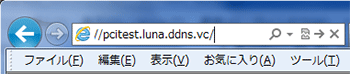
- これ以降は、「PlanexTV」の場合と同じ手順です。取扱説明書等を参照ください。
Androidスマートフォン、デジタルメディアプレーヤーなどから見る場合(PCI_VIEWER)
- 「PCI_VIEWER」(
 または
または  )を起動する。
)を起動する。 - アプリに関する説明情報が画面に表示された場合は、「OK」を選び、次に進んでください。登録したカメラの「変更」を選ぶ。
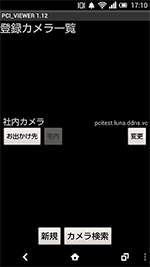
- 「お出かけ先用アドレス」に「CyberGate DDNS」で登録した「ホスト名」を入力する。
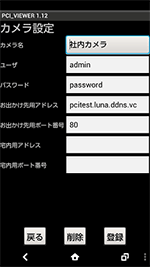
以上で設定変更は終了です。
iPhoneから見る場合(PCI_VIEWER)
- 「PCI VIEWER」(
 )を起動する。「PCI VIEWER」は、App Store から入手することができます。
)を起動する。「PCI VIEWER」は、App Store から入手することができます。 - 「IP Address」に「CyberGate DDNS」で登録した「ホスト名」を入力する。
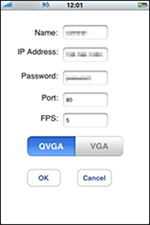
以上で設定変更は終了です。
